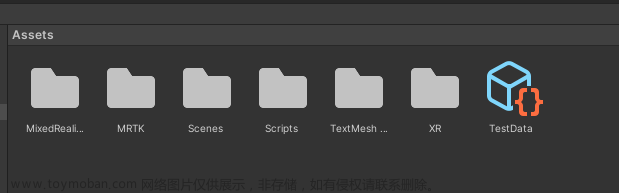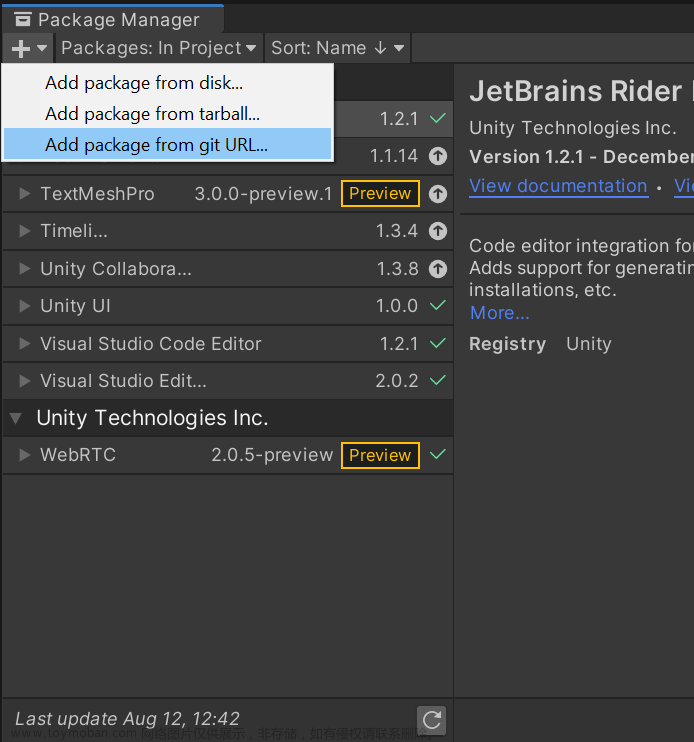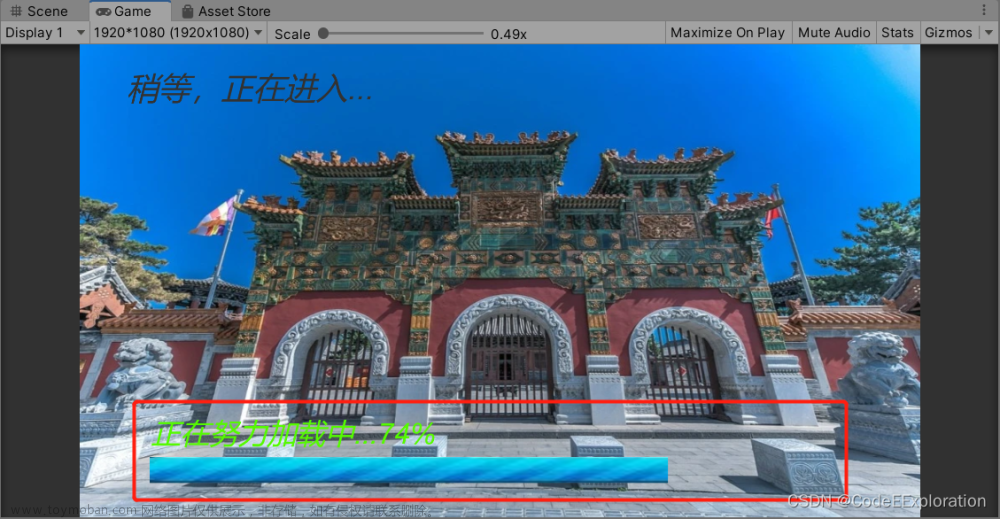Vector2表示2D向量和点
1.静态变量
void Start()
{
//静态变量
print(Vector2.down);
print(Vector2.up);//Y轴正方向
print(Vector2.left);
print(Vector2.right);//X轴正方向
print(Vector2.one);//单位化向量(1.1)
print(Vector2.zero);//用来获取坐标原点
}
2.构造函数
void Start()
{
Vector2 v2 = new Vector2(2, 2);
print("v2的向量是:"+v2);//输出 v2的向量是:(2.00,2.00)
}
3.成员变量(注意:开头小写的)
print("v2向量的模长是"+v2.magnitude);//√下x²+y²,输出: v2向量的模长是:2.828427
print("V2向量的模长的平方是:" + v2.sqrMagnitude);// 输出: V2向量的模长的平方是:8
print("V2向量单位化之后是:" + v2.normalized);//输出v2长度为1的单位向量,输出 V2向量单位化之后是:(0.71, 0.71)
print("V2向量的XY值分别是:" + v2.x + "," + v2.y);//输出: V2向量的XY值分别是:2,2
print("V2向量的XY值分别是(使用索引器形式访问):" + v2[0] + "," + v2[1]);//输出: V2向量的XY值分别是(使用索引器形式访问):2,2
4.公共函数(注意:开头大写的)
(1).判断两个向量是否相等(Equals)
void Start()
{
Vector2 v2 = new Vector2(2, 2);
bool equal = v2.Equals(new Vector2(1, 1));//通过Equals判断V2与new Vector2(1, 1)是否相等
print("V2向量与向量(1,1)是否相等?" + equal);//输出:V2向量与向量(1,1)是否相等?False
//通过以下代码可以得出,Equals判断需要两个向量的模长和方向都相等
//判断(1,3)和(3,1)是否相等
Vector2 v2E = new Vector2(1, 3);
bool equalv2E = v2E.Equals(new Vector2(3, 1));
print("v2E向量与向量(3,1)是否相等?" + equal);//输出:"v2E向量与向量(3,1)是否相等?" False
}
(2).设置Vector2的值
void Start()
{
Vector2 v2 = new Vector2(2, 2);
v2.Normalize();//将V2使用Normalize()向量单位化
print("V2向量是:" + v2);//输出: V2向量是:(0.71, 0.71)
v2.Set(5, 9);//设置v2的向量为(5,9)
print("V2向量是:" + v2);//输出:V2向量是:(5, 9)
}
a. transform.position不可以单独赋值,需要整体赋值
通过查看底层代码可以看到Transform中的position是属性而不是公有字段
position的类型是Vector3,而Vector3是struct结构体
结论1:用属性和方法返回的结构体是不能修改其字段的
public class No7_Vector2 : MonoBehaviour
{
void Start()
{
Vector2 v2 = new Vector2(2, 2);
//这种写法会报错
transform.position.x = 4;//不可以单独赋值某一个值,比如x
//需要整体赋值
transform.position=v2;
transform.position=new Vector2(3,3);
//或者单独拿出来再进行赋值
Vector2 vector2 = transform.position;
vector2.x = 2;
transform.position = vector2;
}
}
结论2:直接访问公有的结构体是可以修改其字段的
值类型 Value Type
- 值类型赋值,是 copy。即值的拷贝。
- 值类型中,存储的是它的数值
public class No7_Vector2 : MonoBehaviour
{
public struct MyStruct
{
public string name;
public int age;
}
void Start()
{
MyStruct myStruct = new MyStruct();//A
myStruct.name = "jokey";
myStruct.age = 10;
MyStruct yourStruct = myStruct;//B
yourStruct.name = "xiao";
yourStruct.age = 20;
print("原本的结构体对象名字是:" + myStruct.name);//输出 原本的结构体对象名字是:jokey
print("修改后的结构体对象名字是:" + yourStruct.name);//输出 修改后的结构体对象名字是:xiao
}
}
引用类型 Reference Type
- 引用类型赋值,是 引用。传递的是地址
- 引用类型中,存的是指向它真实数据的地址
public class No7_Vector2 : MonoBehaviour
{
public class MyClass
{
public string name;
public int age;
}
void Start()
{
MyClass myClass = new MyClass();//A
myClass.name = "jokey";
myClass.age = 10;
MyClass yourClass = myClass;//B跟A是同一块内存空间
yourClass.name = "xiao";
yourClass.age = 20;
print("原本的结构体对象名字是:" + myClass.name);//输出: 原本的结构体对象名字是:xiao
print("修改后的结构体对象名字是:" + yourClass.name);//输出: 修改后的结构体对象名字是:xiao
}
}
总结导致这个问题的原因:
1.Transform中的position是属性(换成方法也一样,因为属性的实现本质上还是方法)而不是公有字段
2.position的类型是Vector的,而Vector是Struct类型
3.Struct之间的赋值是拷贝而不是引用。也就是你修改的游戏物体A,修改的并不是A,而是经过copy后的B,所以这时你对B进行的任何修改都作用不到A上。文章来源:https://www.toymoban.com/news/detail-718829.html
5.静态函数
void Start()
{
Vector2 va = new Vector2(1, 0);
Vector2 vb = new Vector2(0, 1);
print("从va指向vb方向计算的无符号夹角是:" + Vector2.Angle(va, vb));//输出: 从va指向vb方向计算的无符号夹角是:90
print("va点与vb点之间的距离是:" + Vector2.Distance(va, vb));//输出: va点与vb点之间的距离是:根号2(1.414214)
print("向量va与向量vb的点积是:" + Vector2.Dot(va, vb));//输出:向量va与向量vb的点积是:0
//具体得到的新向量的结果的计算公式是:a+(b-a)*t,a指va,b指vb,t指计算比例
print("va向vb按照0.5的比例进行线性插值变化之后的结果是" + Vector2.Lerp(va, vb, 0.5f));//输出:(0.50, 0.50)
print("va向vb按照参数为-1的形式进行(无限制)线性插值变化之后的结果是" + Vector2.LerpUnclamped(va, vb, -1));//输出:(2.00, -1.00)
float maxDistance = 0.5f;
print("将点va以最大距离不超过maxDistance为移动步频移向vb" + Vector2.MoveTowards(va, vb, maxDistance)); //输出; (0.65, 0.35)
print("va和vb之间的有符号角度(以度为单位,逆时针为正)是" + Vector2.SignedAngle(va, vb));//输出:90
print("vb和va之间的有符号角度(以度为单位,逆时针为正)是" + Vector2.SignedAngle(vb, va));//输出:-90
print("va和vb在各个方向上的分量相乘得到的新向量是:" + Vector2.Scale(va, vb));//输出:(0.00, 0.00)
//平滑阻尼
Vector2 currentVelocity = new Vector2(1, 0);
print(Vector2.SmoothDamp(va, vb, ref currentVelocity, 0.1f));
}
在update()中实测用法文章来源地址https://www.toymoban.com/news/detail-718829.html
public class No7_Vector2 : MonoBehaviour
{
public Transform grisTrans;//游戏物体位置
public Transform targetTrans;//移动到的目标位置
public float percent;
public float lerpSpeed;
Vector2 currentVelocity = new Vector2(1, 0);
void Update()
{
//1.使用Lerp()
grisTrans.position= Vector2.Lerp(grisTrans.position, targetTrans.position, 0.01f);
//2.使用lerp进行匀速移动
percent += 1 * lerpSpeed * Time.deltaTime;
grisTrans.position = Vector2.Lerp(grisTrans.position, targetTrans.position, percent);
//3.使用moveTowards()
//lerp是先快后慢,moveTowards匀速
grisTrans.position = Vector2.MoveTowards(grisTrans.position, targetTrans.position, 0.01f);
//平滑阻尼SmoothDamp
//和使用第一种Lerp效果相似
Vector2 currentVelocity = new Vector2(1, 0);
grisTrans.position = Vector2.SmoothDamp(grisTrans.position, targetTrans.position, ref currentVelocity, 1);
}
}
到了这里,关于Unity中的Vector2的使用方法的文章就介绍完了。如果您还想了解更多内容,请在右上角搜索TOY模板网以前的文章或继续浏览下面的相关文章,希望大家以后多多支持TOY模板网!